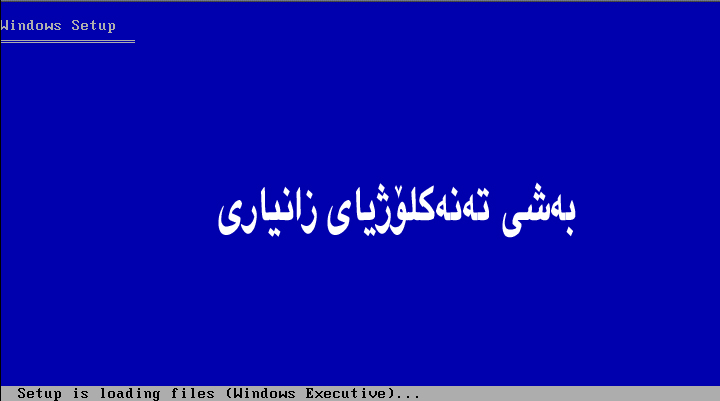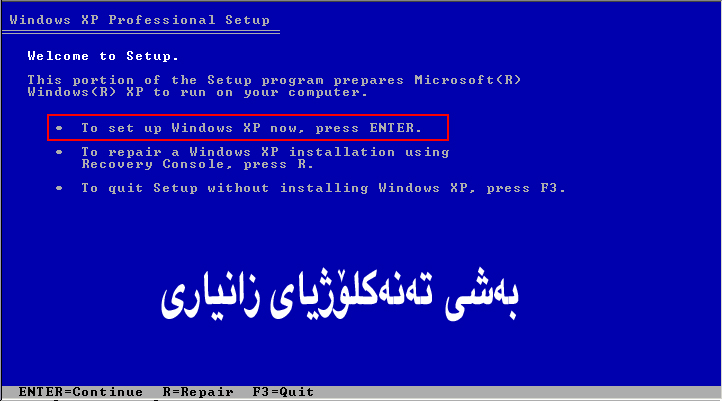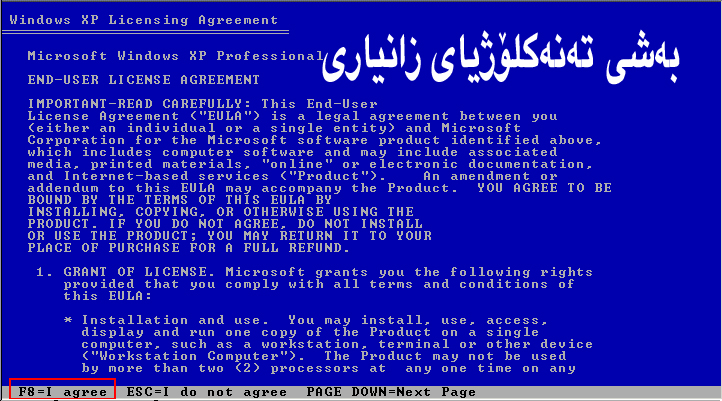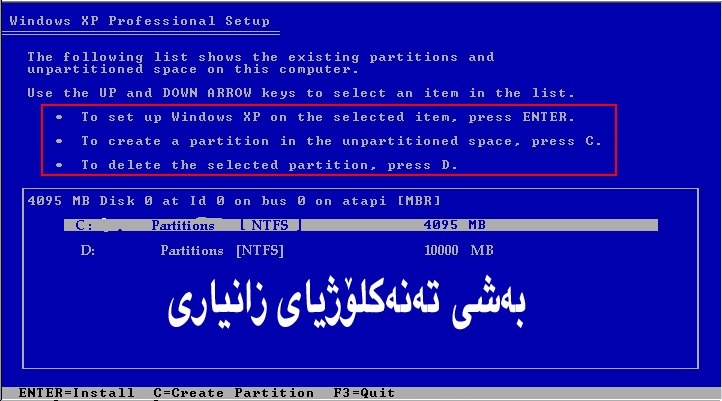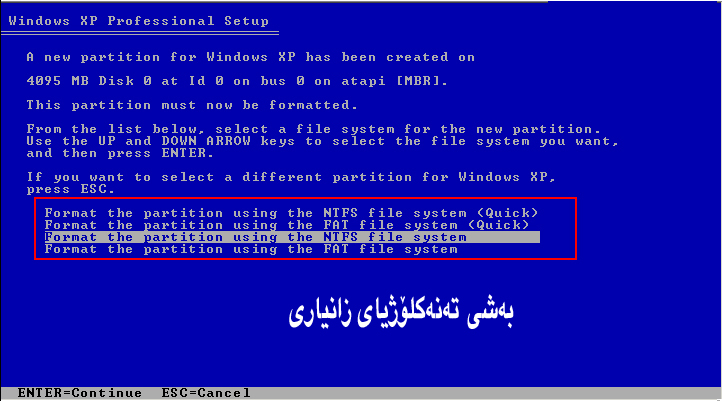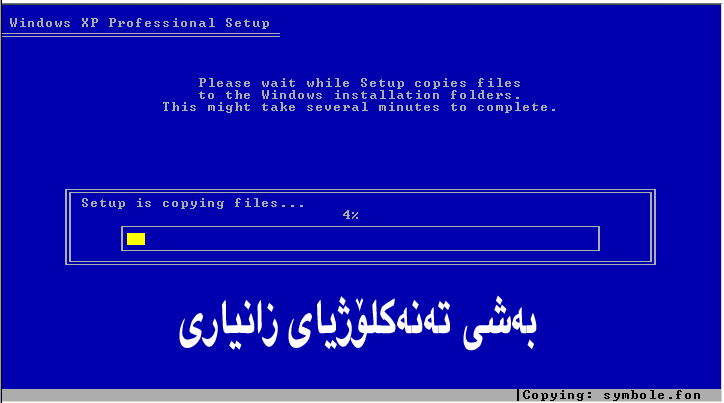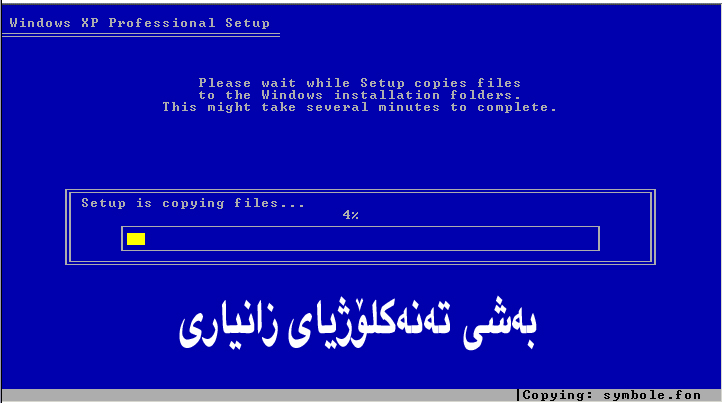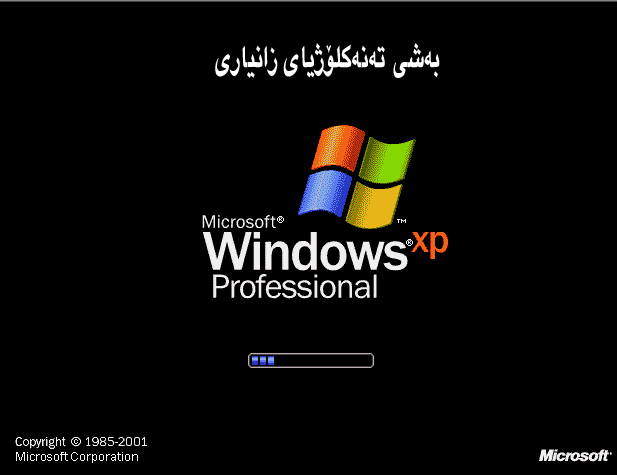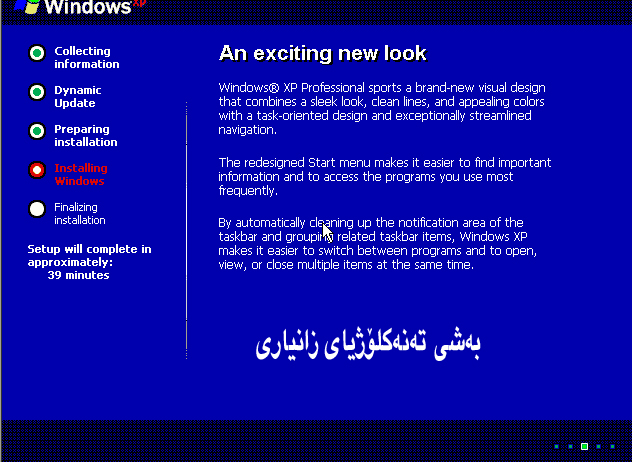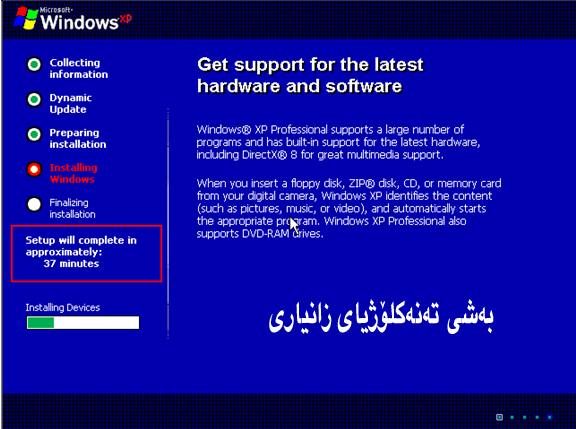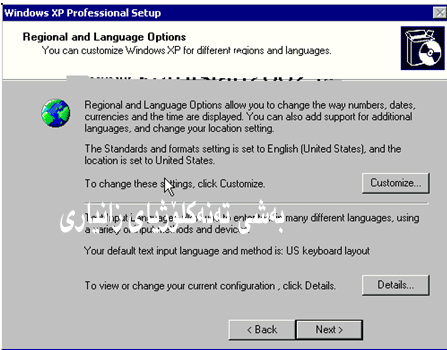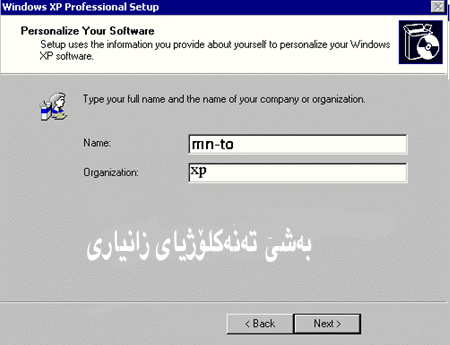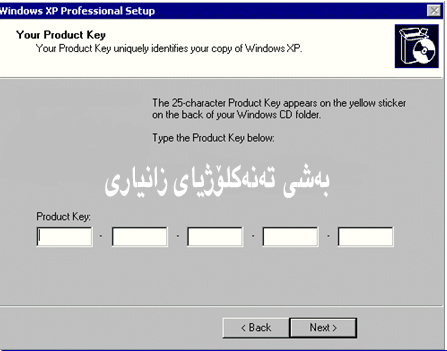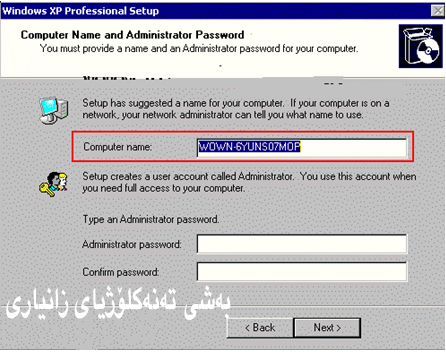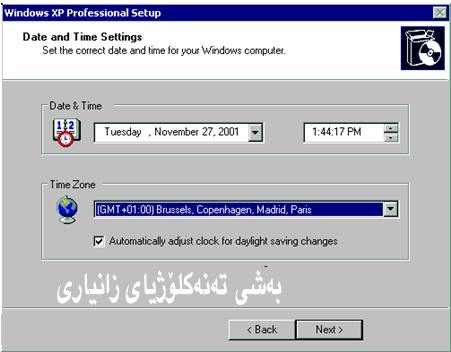* پێش ئهوهی دهست به ههنگاوهکان بکهیت تکایه بابهتهکه جوان بخوێنهوه وه بهجوانی سهیری وێنهکان بکه تا لهکاتی ئهنجامدانی کارهکانت هیچ کێشهیهکت بۆ دروست نهبێت، تا لهکاتی دهست کردنت به فۆرمات کردن و دانانی windows ههنگاو به ههنگاو بخوێنیهوه وه سهیری وێنهکان بکهیت ئهو کاته کێشهت بۆ دروست نابێت. دوای خوێندنهوهی بابهتهکه تهواو تێگهیشتیت دهست بکه به فۆرمات کردن و دانانی windows نوێ بۆ کۆمپیوتهرهکهت.
تێبینی// من باسی ههنگاوهکانی چونه ناو BIOS نه کردوه تا بابهتهکه زۆر قورس نهبێت له بهر چاوت چ کاتێک پێویست دهکات بچیته ناو BIOS دهست کاری بکهیت؟؟؟ کاتێک CD ی windows ئهخهیه سهر کۆمپیوتهر جارێکی تر دایدهگیرسێنیهوه بهڵام CD که ئیشناکات واتا وهک پێشوو windows ئهکرێتهوه لهم کاتهدا ئهبێت له BIOSدهست کاری ئهوه بکهیت که CD ROM له سهرهتا بخوێنێتهوه.
1- CD windows که بخهسهر کۆمپیوتهرهکهت پاشان کۆمپیوتهرهکهت بکوژێنهوه جارێکی تر دایگیرسێنهوه.
2- دوای داگیرسانهوهی کۆمپیوتهرهکه چهند جارێک دهست بنێ به دوگمهی [ENTER] له سهر Keyboard که تا شاشهکه وهک ئهم وێنهیهی
خوارهوهی دهبێت، پاشان دهستکاری هیچی تر مهکه چهند چرکهیهک چاوهڕێ بکه
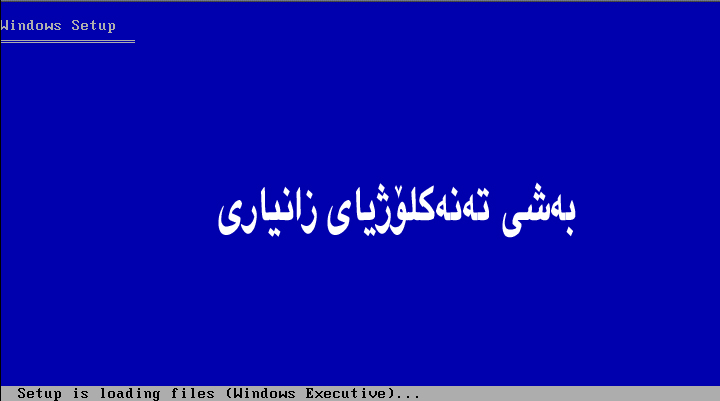
- دوای چهند چرکهیهک شێوهی شاشهکهت وهک ئهم وێنهیهی خوارهوه پیشان دهدات.
ئێستا 3 ههڵبژاردنی داوه پێت ئهبێت یهکێک لهمانه لهم 3 شته ههڵبژێریت.
1- [ENTER] مانای بهردهوام بوونه.
2- [R] مانای چاککردنهوهی windows کۆنهکهته.
3- [F3] مانای وازهێنان له کاری فۆرمات کردن.
ئێمه ئهمانهوێت کۆمپیوتهرهکه فۆرمات بکهین کهواته تۆ ئهبێت لهسهر Keyboard که دهست بنێت به دوگمهی [ENTER].
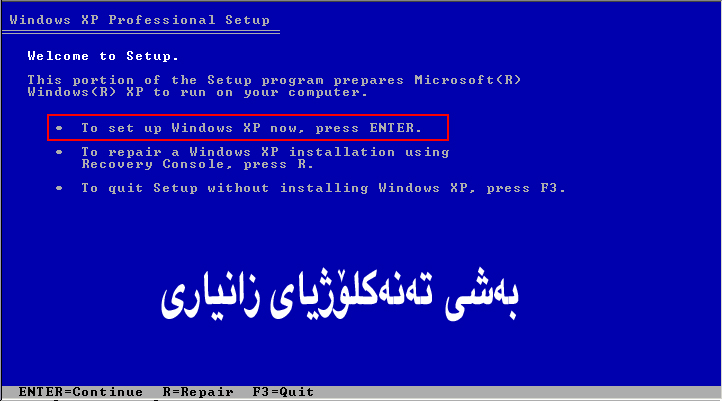
4- دوای ئهوهی دهست ئهنێیت به دوگمهی [ENTER] شاشهیهکی وهک ئهم وێنهیهی خوارهوهت پیشان دهدات، ئهم جاره دوو رێگای داوه پێت.
1- [F8] مانای رازی بوونه.
2- [esc] مانای رازی نهبوونه.
تۆ ئهبێت لهسهر Keyboard کهت دهست بنێیت به دوگمهی [F8] تا کارهکهت بۆ تهواو بکات.
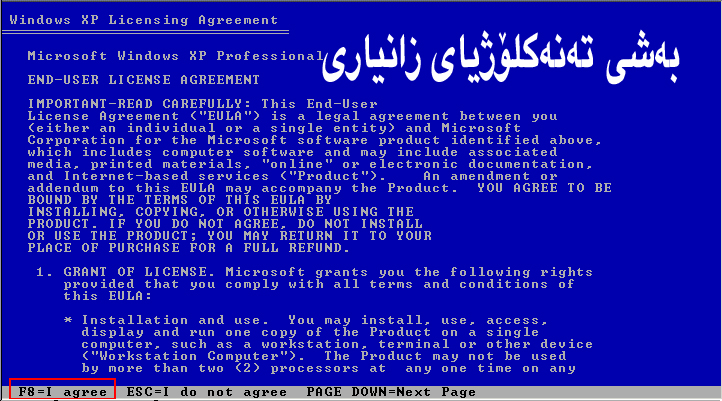
5- دوای ئهوهی دهست ئهنێیت به دوگمهی [F8] شاشهیهکی وهک ئهم وێنهیهی خوارهوهت پیشان ئهدات.
تێبینی// ئهگهر HHD کۆمپیوتهرهکهت له یهک بهش زیاتر بوو ئهوا ئهبێت ئهو بهشه ههڵبژێریت که ئهتهوێت فۆرمات بکهی وه windows کهی له سهر دابنێیت. وهک ئهم وێنهیهی خوارهوه له یهک بهش زیاتره واتا [:C:] [D] بهڵام ئێمه [:C ] ههڵبژاردوه تۆش [:C ] ههڵبژێره، بۆ ههڵبژاردنی بهشهکان سهیری Keyboard کهت بکه له بهشی خوارهوهی دهستی راست چوار دوگمه ههیه که ههردوگمهیهکی ئاراستهیهکی لهسهره بهم دوگمانه یهکێک له بهشهکانی ههڵبژێریت.
6- دوای ههڵبژاردنی یهکێک له پارتیشنهکان واتا [: C] یان [ ] لهسهر Keyboard که دهست بنێ به دوگمهی [ENTER] بۆ بهردهوام بونت له کارهکهت.
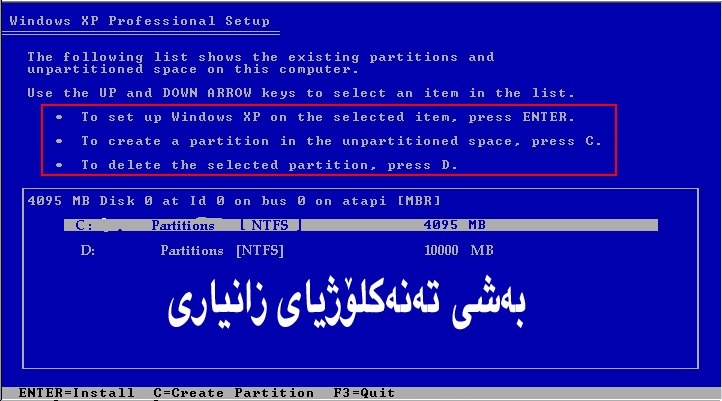
7- دوای داگرتنی دوگمهی [ENTER] شاشهکهت شێوهکی وهک ئه مهی خوارهوه پیشان ئهدات، لێرهدا ئهبێت یهکێک له جۆرهکانی فۆرمات ههڵبژێرین که ناویان [NTFS] یان [FAT] بهڵام تۆ [NTFS] ههڵبژێره وهک ئهم شێوهی که له وێنهکهدا ههیه وه فۆرمات [NTFS] دوو جۆری ههیه.
1- خێرا واتا [Quick]
2- هێواشه وه من له وێنهکه هێواشهکهمان ههڵبژاردووه ئهمیان باشتره تۆش سهیری وێنهکه بکه ئهم شێوهی فۆرمات ههڵبژێره، پاشان دهست بنێ به دوگمهی [ENTER] بۆ بهردهوام بۆنت.
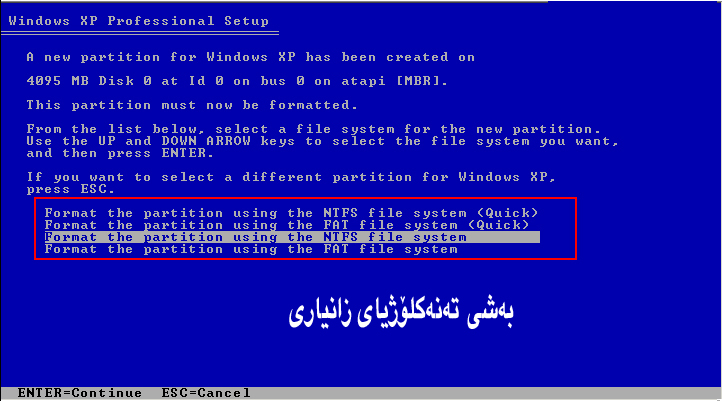
8- دوای دهست نان به دوگمهی [ENTER] دهست ئهکا به فۆرمات کردنی ئهو بهشهی ههڵتبژاردووه وهک لهم وێنهیهی خوارهوه دیاره ئهبێت چاوهڕێ بکهیت ههتا تهواو دهبێت، وه دهست کاری هیچ شتێک مهکه خۆی کارهکانت بۆ دهکات.
9- دوای ئهوهی فۆرمات تهواو دهبێت دهست ئهکات به دامهزراندنی windows وهک ئهم وێنهیهی خوارهوه دیاره تۆ پێویست ناکات هیچ شتێک بکهیت چاوهڕێ به تا کاری SETUP تهواو دهبێت وه دهبێت 100%.
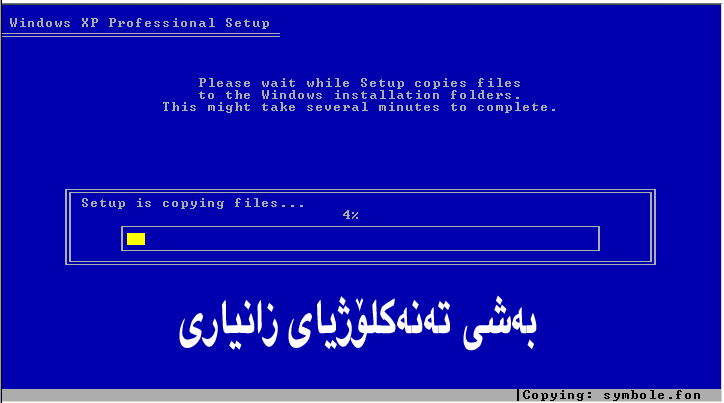
10- دوای ئهوهی که SETUPتهواو بوو که گهیشته 100% کۆمپیوتهرهکهت دهکوژێتهوه خۆی جارێکی تر دهست دهکات به ئیشکردنهوه، پێویست ناکات تۆ هیچ شتێک بکهیت ههر وهک لهم وێنهیهی خوارهوه دیاره.
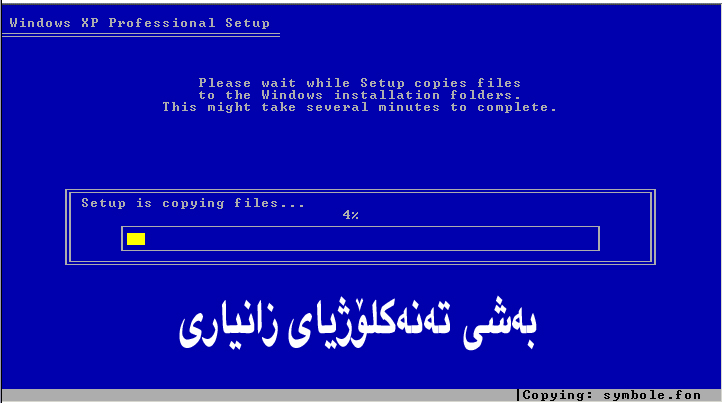
11- دوای داگیرساندنهوهی کۆمپیوتهرهکه دهبینین windows لهسهر کۆمپیوتهرهکهمان دامهزراوه ههر وهک لهم وێنهیهی خوارهوه دیاره بهڵام هێشتا کاری
دیکهی ماوه بیکهین.
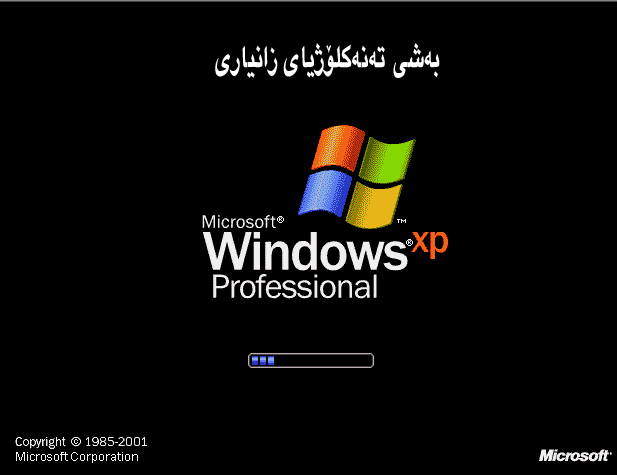
12- دوای تهواو داگیرسانهوهی windows دهبینین شاشهیهکی وهک ئهم وێنهیهی خوارهوهمان بۆ دهردهچێت ئهوه مانایی ئهوهیه که هێشتا بهردهوامه له Install کردن تۆ دهبێت چاوهڕێ بکهیت که کاتهکهشی له ژێرهوه نوسراوه چهند ئهخایهنێت
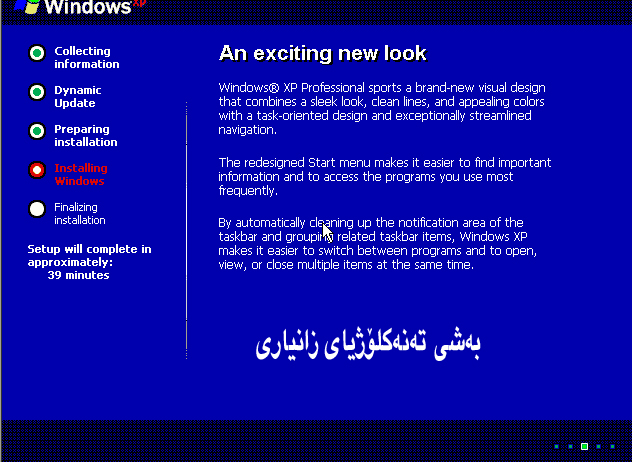
13- ئهمهش وێنهیهکی تره که ههر بهردهوامه له Install کردن.
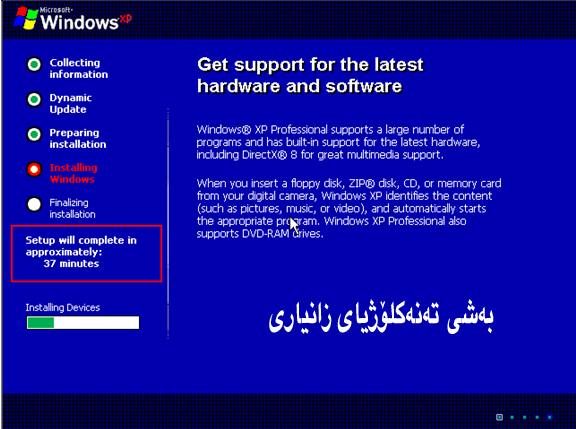
14- دوای تهواو بوون ئهم بهشهی سهرهوه لاپهڕهیهکی وهک ئهمهی خوارهوهت دهداتێ لێرهدا دهتوانیت زمانهکهی تر بۆ windos زیاد بکهیت ئهگهر ئێستاش نهی کهیت کاتێکی تر دهتوانیتت بیکهیت، تۆ ئێستا نیشاندهری مشکهکه بخهسهر NEXT کلیک بکه.
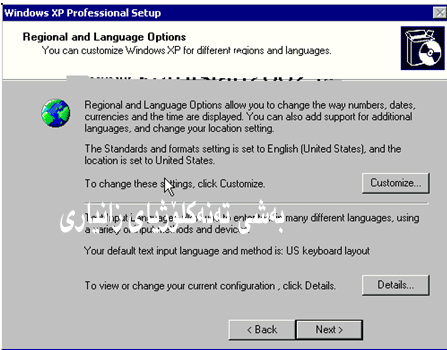
15- دوای کلیک کردن لهسهر NEXT شێوهیهکی وهک ئهم وێنهیهی خوارهوهت پێشان دهدات، دهبێت ئهم دوو بۆ شایه پڕبکهیتهوه یهکیان ناوت بنووسه ئهوهی تریان ماڵهوه، یان به کهیفی خۆت شتێک بنووسه چونکه گرینگ نیه ههرشتێک بێت، پاشان نیشاندهری مشکهکه بخه سهر NEXT کلیک بکه بۆ بهردهوام بونت.
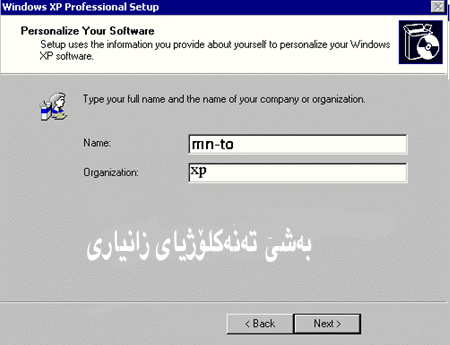
16- دوای ئهم کردارهی سهرهوه داوای ژمارهی windows کهت لێ دهکات که بریتیه له 5 خانهی بۆش ههر وهک لهم وێنهیهی خوارهوه دیاره دهبێت بیان نووسیت، وه ههموو CD windows ئهم ژمارهی لهگهڵه تۆش ژمارهکان له خانه بهتاڵهکان بنووسه پاشان کلیک لهسهر NEXT بکه تا بهردهوام بیت له کارهکهت.
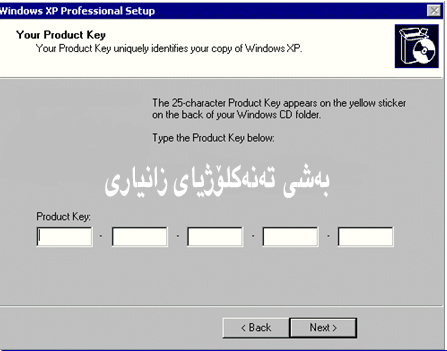
17- ئهم جارهیان داوای ناوی کۆمپیتهرهکهت لێ دهکات دهتوانیت هیچ نهنووسیت وهک خۆیی وازی لێ بینیت، وه لهخوارهوهش دهتوانیتت Password تایبهت بهخۆت دابنێیت یان دهتوانیتت هیچ نهنووسیت کلیک لهسهر NEXT بکه
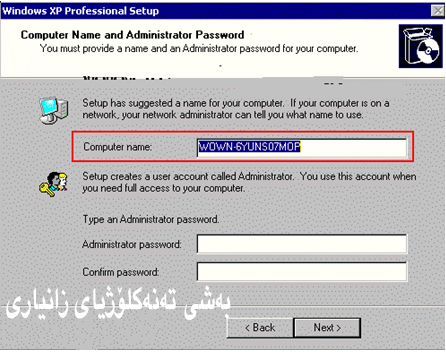
18- پاشان شێوهیهکی وهک ئهم وێنهیهی خوارهوهت بۆ دێت ئهوهیان ئۆتۆماتیک لهگهڵ زمانی windows دێت تۆ دهست بنێ به NEXT تا بهردهوام بیت، دوای ئهمه پهنجهرهیهکی ترت بۆ دێت تۆ ئهم جارهشیان دهست بنێ به NEXT ئهمهشیان ههنگاوی کۆتایه هیچ شتێکی وات نامینێت ئێستا به سهرکهوتویی windows کهت دامهزراند لهسهر کۆمپیوتهرهکهت.
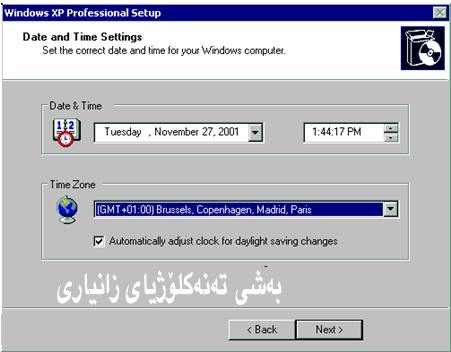
تێبینی// زۆر جار دهبینی داوای دامهزراندنی windows چهند کێشهیهکمان بۆ دروست دهبێت یهکێک لهوانه ( نهمانی دانت، یان نهناسینهوهی کارتی شاشه، یان چهند بهشێکی تر.....) ئهمهش ئهوه دهگهیهنێت ئهو پارچانهی له کۆمپیوتهرهکهت ههیه windowsنایان ناسێتهوه، بهڵام ههر کۆمپیوتهرێک windows پارچهکانی نهناسێتهوه واته Driver نابێت بۆی ئهوه ئهو کۆمپانیایهی کۆمپیوتهر که CD لهگهڵ کۆمپیوتهرهکه دادهنێ که ههموو Driver کانی تێدایه بۆ ناسینهوهی پارچهکانی کۆمپیوتهرهکه، ئهگهر ئهم کێشهیهت بۆ دروست بوو ئهوه دهبێت داوای دامهزراندنی windows ئهم CD بخهیته سهر کۆمپیوتهرهکهت ههموو Driver کانی Install بکهیت که له CD که داههیه تا ههموو پارچهکانی بناسێتهوه ئهگهر ئهمC D یهشت نهبوو ئهوا دهتوانیتت له رێگای Internet بچیت بۆ سایتی ئهم کۆمپانیایه که کۆمپیوتهرهکهی دروست کردووه Driver کان Install کهیه سهر کۆمپیوتهرهکهت.
ئا / زەردەشت على سۆرانى